วิธีการนำเข้าข้อมูลปลั๊กอิน WordPress
เผยแพร่แล้ว: 2021-01-20WP Ultimate CSV Importer เป็นปลั๊กอินตัวนำเข้าข้อมูลของ WordPress ซึ่งช่วยให้คุณสามารถนำเข้าบทความ หน้า โพสต์ที่กำหนดเอง การจัดหมวดหมู่ทั้งหมดได้ในไฟล์เดียว ช่วยลดเวลาที่ใช้ในการสร้างและอัปเดตสิ่งเหล่านี้ด้วยตนเอง
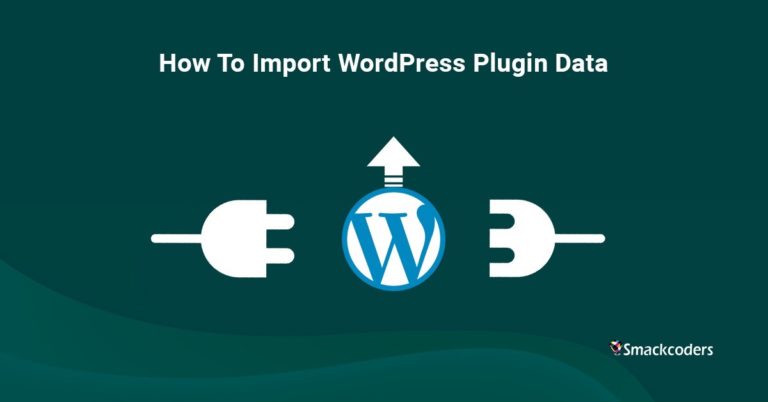
นำเข้าหน้า โพสต์ที่กำหนดเอง และบทแนะนำผู้ใช้
ใน WP Ultimate CSV Importer คุณสามารถนำเข้าหน้า โพสต์ที่กำหนดเอง และผู้ใช้ได้เหมือนกับขั้นตอนหลังการนำเข้าที่แนะนำด้านล่าง แต่เลือกว่าจะเป็นโพสต์ หน้า โพสต์ที่กำหนดเอง หรือผู้ใช้ในรายการแบบเลื่อนลง "นำเข้าแต่ละระเบียนเป็น" อย่างถูกต้อง แมปฟิลด์ส่วนหัวกับฟิลด์ WP อย่างมีสติ
รูปแบบไฟล์ที่รองรับโดย WP Ultimate CSV Importer
ไฟล์มีสี่รูปแบบที่แตกต่างกันที่สามารถอัปโหลดลงในปลั๊กอินตัวนำเข้า CSV ซึ่งได้แก่ ไฟล์ CSV ไฟล์ข้อความ ไฟล์ XML และไฟล์ Zip
วิธีการนำเข้าไฟล์ CSV ใน WP Ultimate CSV Importer
อัปโหลดไฟล์จากเซิร์ฟเวอร์ FTP ของคุณ
มีสี่วิธีในการอัปโหลดไฟล์ของคุณ
ขั้นตอนที่ 1: อัปโหลดไฟล์ CSV
นี่เป็นวิธีที่ง่ายที่สุด คุณสามารถอัปโหลดไฟล์ CSV ได้โดยตรงจากคอมพิวเตอร์ของคุณ คลิกปุ่ม "เรียกดู" และเลือกไฟล์ CSV จากคอมพิวเตอร์ของคุณ
อัปโหลดไฟล์จากคอมพิวเตอร์ของคุณ
คุณยังสามารถอัปโหลดไฟล์ได้โดยตรงจากเซิร์ฟเวอร์ FTP ของคุณ ระบุโฮสต์ FTP พอร์ต ชื่อผู้ใช้ รหัสผ่าน และ URL สำหรับไฟล์
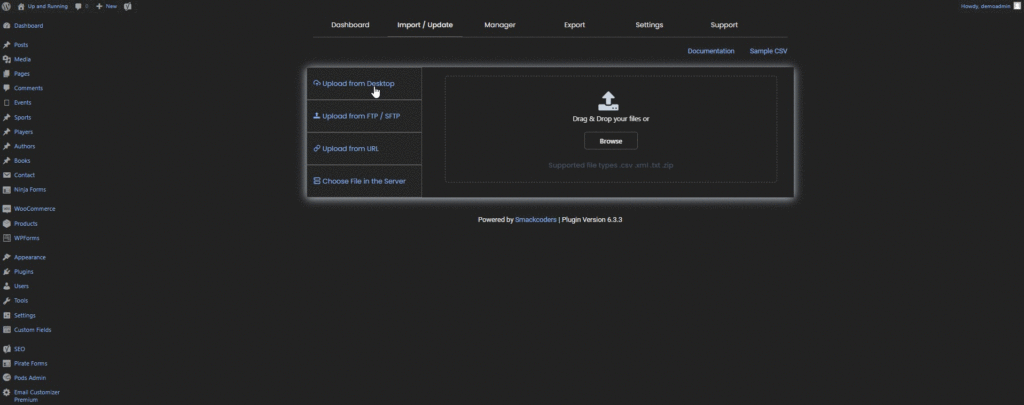
WPML อัปโหลดไฟล์จาก URL
ที่นี่ คุณสามารถอัปโหลดไฟล์จาก URL ภายนอกโดยระบุ URL ของไฟล์ หลังจากนั้นให้คลิกปุ่ม "ดำเนินการต่อ"
เลือกไฟล์ในเซิร์ฟเวอร์
ที่นี่คุณต้องเลือกไฟล์ที่เหมาะสมจากเซิร์ฟเวอร์
ถัดไป คุณต้องเลือกรายการใหม่หรือรายการที่มีอยู่ตามไฟล์ที่อัปโหลด จากนั้นเลือกประเภทบันทึกจากเมนูแบบเลื่อนลง "นำเข้าบันทึกเป็น"
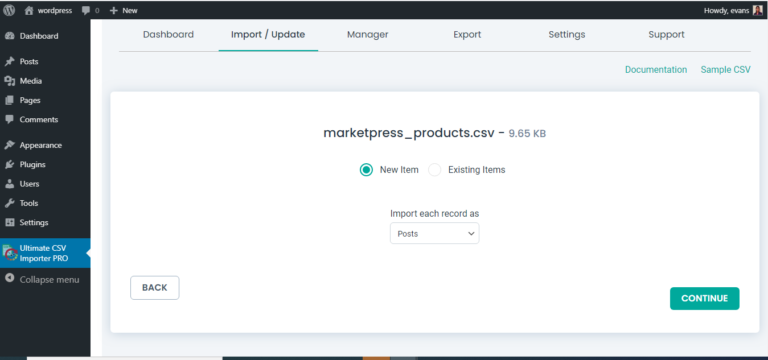
ขั้นตอนที่ 2: เทคนิคการทำแผนที่อัตโนมัติ
WP Ultimate CSV Importer จะจับคู่ส่วนหัว WP กับส่วนหัว CSV โดยอัตโนมัติเพื่อจัดเก็บข้อมูลฟิลด์ สามารถทำได้สองวิธี การทำแผนที่ขั้นสูง และวิธีการลากและวาง ตรวจสอบเอกสารผู้นำเข้า CSV ของเราเพื่อทราบข้อมูลเพิ่มเติม
ขั้นตอนที่ 3: การจัดการสื่อ
ปลั๊กอินตัวนำเข้า WP Ultimate CSV ช่วยให้คุณสามารถอัปโหลดรูปภาพเด่นและแบบอินไลน์ได้ ในการจัดการสื่อ คุณสามารถเพิ่มประสิทธิภาพรูปภาพของคุณตามกลยุทธ์ SEO
ขั้นตอนที่ 4: นำเข้าการกำหนดค่า
ในที่สุด คุณสามารถกำหนดค่าส่วนการนำเข้าได้ ฟีเจอร์สำรองและย้อนกลับพร้อมใช้งานสำหรับการดึงข้อมูล คุณสมบัติการนำเข้าตามกำหนดเวลาสำหรับการจัดกำหนดการเวลาและวันที่นำเข้า มีการเพิ่มการจัดการซ้ำและเพิ่มโหมดการบำรุงรักษา
สาเหตุของความล้มเหลวในการนำเข้า
- CSV ไม่ผ่านการตรวจสอบอย่างถูกต้อง
- CSV เข้ารหัสเป็น UTF-8 . ไม่ถูกต้อง
- ตรวจสอบขนาดไฟล์ที่อนุญาต หากจำเป็น ให้เพิ่มขนาด upload_max_filesize ในไฟล์ php.ini
- ตรวจสอบให้แน่ใจว่าฟิลด์บังคับมีค่าและฟิลด์ที่แมปอย่างถูกต้อง
นำเข้าฟิลด์ที่กำหนดเอง
ตัวนำเข้า CSV ช่วยให้คุณสามารถนำเข้าข้อมูลฟิลด์ที่กำหนดเองของปลั๊กอิน เช่น ฟิลด์กำหนดเองขั้นสูง ชุดเครื่องมือ และพ็อด
ในการใช้ปลั๊กอินฟิลด์กำหนดเอง ให้ติดตั้งและเปิดใช้งานปลั๊กอิน หลังจากเปิดใช้งาน ให้สร้างประเภทฟิลด์ที่กำหนดเองในปลั๊กอินที่เกี่ยวข้อง สำหรับภาพประกอบ ฉันใช้ปลั๊กอิน ACF สร้างฟิลด์ที่กำหนดเองใน ACF ของคุณ ช่วยให้คุณสร้างประเภทฟิลด์ได้ 26 ประเภทในขณะที่ชุดเครื่องมืออนุญาตให้มีฟิลด์ 20 ประเภท จากนั้นอัปโหลดไฟล์ไปยัง WP Ultimate CSV Importer กระบวนการจะเหมือนกับวิธีการโพสต์ แต่ในเซสชั่นการทำแผนที่ คุณต้องจับคู่ส่วนหัว CSV กับส่วนหัวของฟิลด์ที่กำหนดเอง

นำเข้า WooCommerce และ WP e-commerce Data
กระบวนการนำเข้าของ Woo Commerce นั้นเหมือนกับกระบวนการนำเข้า Post อ้างถึงผู้สอนของโพสต์ที่กล่าวถึงด้านล่าง ทำตามคำแนะนำอย่างระมัดระวังเพื่อนำเข้า WP eCommerce และไปยัง Woo Commerce ด้วย คลิกที่รายการหมวดหมู่ Woocommerce (ผลิตภัณฑ์, รูปแบบ, หมวดหมู่…) ที่กล่าวถึงในรายการแบบเลื่อนลง "นำเข้าแต่ละระเบียนเป็น" ในเซสชั่นการทำแผนที่ ให้ระบุรายละเอียดผลิตภัณฑ์ที่แสดงด้านล่าง
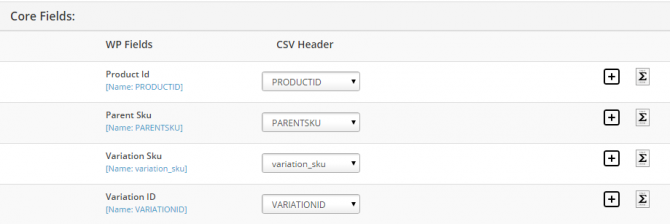
คุณยังสามารถอัปโหลดรายละเอียดคูปองของคุณซึ่งสะท้อนและทำให้งานของคุณง่ายขึ้น
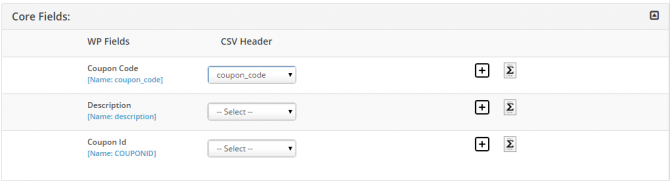
ในทำนองเดียวกัน WP Ultimate CSV Importer ช่วยให้คุณสามารถอัปโหลดผลิตภัณฑ์อีคอมเมิร์ซได้ ติดตั้งและใช้งานปลั๊กอิน WP eCommerce จาก WordPress.org อัปโหลดและแมปข้อมูลอีคอมเมิร์ซของคุณตามที่กล่าวไว้ในการนำเข้าช่องโพสต์
อ่านเพิ่มเติม: https://www.smackcoders.com/blog/woocommerce-importer.html
การจัดหมวดหมู่การนำเข้า รีวิวลูกค้า และความคิดเห็น
การนำเข้าไฟล์ CSV ในตัวนำเข้า WP Ultimate CSV เป็นกระบวนการที่ง่ายมาก คุณสามารถนำเข้าการจัดหมวดหมู่ ความคิดเห็น และบทวิจารณ์ลงใน WordPress ได้เช่นเดียวกับบทแนะนำการนำเข้าโพสต์ที่ให้ไว้ด้านล่าง ในฟิลด์การทำแผนที่ ให้ระบุรายละเอียดการจัดหมวดหมู่ในส่วนนั้น
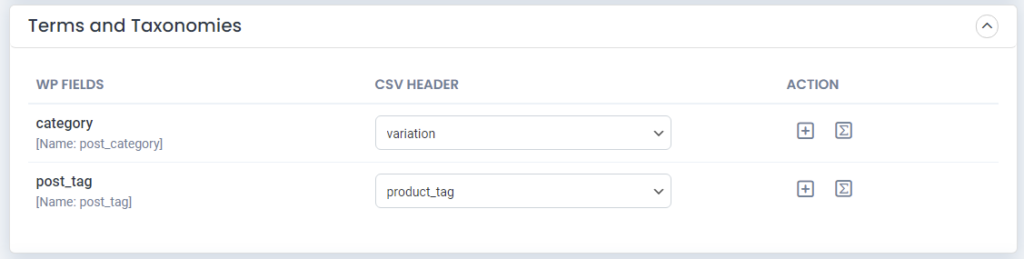
ปลั๊กอิน SEO ที่รองรับ
ช่วยให้คุณสามารถอัปโหลดไฟล์ CSV ที่มีข้อมูลรายการตรวจสอบ SEO ในไฟล์โพสต์นั้น คุณต้องระบุชื่อ คำอธิบายเมตา กระสุน และอื่นๆ มีปลั๊กอินสองแบบที่ WP Ultimate CSV Importer รองรับ Yoast SEO และ All-in-one SEO การนำเข้าไฟล์จะเหมือนกับหลังการนำเข้า การเปลี่ยนแปลงจะอยู่ในส่วนของการแมปเท่านั้น
ตัวนำเข้า CSV ของสมาชิก WP
ตัวนำเข้า WP Ultimate CSV ให้คุณอัปโหลดไฟล์ CSV ของสมาชิก WP นำเข้าไฟล์ของคุณและคลิกที่ 'ผู้ใช้' ในเมนูแบบเลื่อนลง "นำเข้าแต่ละระเบียนเป็น" ในเซสชันการแม็พ แมปข้อมูลกับฟิลด์สมาชิก WP แค่นั้นแหละ การนำเข้าทำได้ง่าย
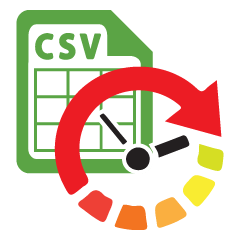 WP Ultimate CSV ผู้นำเข้า Pro
WP Ultimate CSV ผู้นำเข้า Proรับตัวนำเข้า WP Ultimate CSV/XML สำหรับการนำเข้าข้อมูลของคุณบน WordPress และสร้างเว็บไซต์ WordPress หรือ WooCommerce ของคุณอย่างรวดเร็ว
$199
WPML
ตัวนำเข้า CSV รองรับการนำเข้าข้อมูล WPML ขณะเตรียมไฟล์ CSV คุณต้องระบุภาษาในช่อง 'รหัสภาษา' กระบวนการนำเข้าเหมือนกับการนำเข้าโพสต์ หากต้องการทราบข้อมูลเพิ่มเติม โปรดอ้างอิงบล็อกนี้: https://www.smackcoders.com/blog/import-csv-xml-file-csv-importer-pro.html
ห่อ
ด้วยตัวนำเข้า WP Ultimate CSV คุณสามารถอัปโหลดโพสต์ เพจ โพสต์แบบกำหนดเอง การจัดหมวดหมู่ แท็ก ความคิดเห็นของลูกค้า ความคิดเห็น และอื่นๆ คุณสามารถเพิ่มข้อมูล Woocommerce ลงในเว็บไซต์ WP ของคุณได้ในครั้งเดียว อัปโหลดข้อมูลจำนวนมากลงในเว็บไซต์ของคุณได้อย่างง่ายดายด้วย WP Ultimate CSV Importer ให้ข้อเสนอแนะของคุณและสำหรับความช่วยเหลือใด ๆ ติดต่อเราได้ที่ [email protected]
